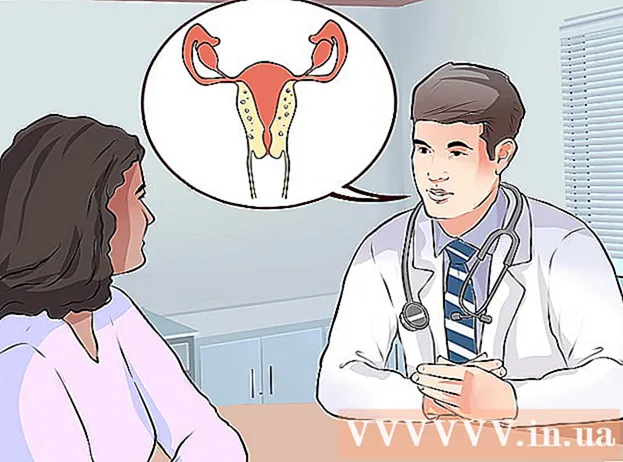Автор:
Louise Ward
Дата создания:
7 Февраль 2021
Дата обновления:
1 Июль 2024

Содержание
На вашем компьютере установлена устаревшая версия Word и не удается открыть файл с расширением.docx? Этот формат есть в Word 2007, поэтому некоторые старые версии не могут открывать файлы этого формата. К счастью, преобразовать форматы этих документов относительно легко. Вот пошаговые инструкции по преобразованию формата Word из.DOCX в.DOC.
Шаги
Метод 1 из 4. Установите пакет обновления пакета обеспечения совместимости для операционных систем Office XP и 2003
Получите пакет обновления от Microsoft. Пакет обновления поможет более старым версиям Word загружать файлы с расширением .docx.Чтобы получить этот пакет, посетите раздел Office в Центре загрузки Microsoft. Этот пакет обновления обычно скачивают многие люди.- Этот пакет можно будет загрузить бесплатно, но примечание следует загружать только с веб-сайта Microsoft.
Запустите установочный файл. После загрузки пакета обновления запустите файл FileFormatConverters.exe. Это обновит установку Office на вашем компьютере, что позволит вам открыть файл .docx.
Откройте файл. После установки пакета обновления вы сможете открыть файл .docx, как и любую другую документацию. Дважды щелкните файл, который нужно открыть, или щелкните правой кнопкой мыши и выберите «Открыть», чтобы открыть файл в Word. рекламное объявление
Метод 2 из 4: используйте конвертер
Загрузите конвертер или воспользуйтесь онлайн-конвертером. Существует множество программ и инструментов, которые позволяют легко преобразовать формат файла в стандартный формат .DOC. Некоторые популярные онлайн-инструменты преобразования форматов файлов включают:- Замзар
- Инвестинтех
- Бесплатная конвертация файлов
Загрузите свой файл на сайт конвертации. Сайты онлайн-конвертации требуют, чтобы вы загрузили файл для конвертации. У большинства этих веб-сайтов очень хорошие настройки политики конфиденциальности, но если вы беспокоитесь о безопасности, не используйте этот метод.
Загрузите преобразованный файл на свое устройство. Преобразование файла может занять некоторое время. В зависимости от сайта конверсии ваш файл может быть отправлен по электронной почте или содержать ссылку (ссылку) для загрузки прямо с сайта. Если вы используете программу преобразования, файлы будут сохранены в папке, которую вы указали для сохранения преобразованных документов. рекламное объявление
Метод 3 из 4. Используйте Google Диск
Откройте Google Диск. Google Диск преобразует ваш документ в формат Google, что позволит вам открыть этот документ. Затем вы можете загрузить его в другом формате или отредактировать прямо на Диске. Но у вас должна быть учетная запись Google, и это бесплатно.
Загрузите файл на Google Диск. Нажмите красную кнопку «Загрузить», расположенную рядом с кнопкой «Создать» в верхнем левом углу страницы. Кнопка Загрузить выглядит как стрелка, указывающая вверх, и горизонтальная линия внизу.- Откроется файловый браузер, который позволит вам искать файлы на вашем компьютере.
Перерабатывать. После того, как файл будет выбран, появится окно с просьбой настроить параметры загрузки. Обратите внимание: не забудьте установить флажок «Конвертировать документы ...», потому что это преобразует ваши файлы .docx в формат Google Docs и позволит вам редактировать ваши документы. на Диске.- Если вы не решите преобразовать файлы, вы все равно сможете просматривать документ на Диске, но не редактировать его.
Откройте файл. Ваш файл будет добавлен в папку «Мой диск», к которой вы можете получить доступ из меню в левом верхнем углу страницы Диска. Щелкните файл, чтобы открыть его в представлении на Диске или отредактировать, в зависимости от того, хотите вы конвертировать или нет.
Проверьте преобразованный файл. Во время процесса преобразования ваш файл может перейти к другим часто используемым форматам, поэтому вам необходимо проверить, преобразован ли файл в нужный формат.
Загрузите преобразованный файл, как и любой другой формат. Вы можете загрузить файл на свой компьютер в аналогичных форматах, например .PDF или .RTF. Щелкните Файл → Загрузить как → и выберите нужный формат. Таким образом, файл будет загружен на ваш компьютер, как и любой другой файл.- Любое предустановленное форматирование, такое как форматирование текста справа налево и другие форматы шрифтов, практически не изменится.
Метод 4 из 4. Используйте ONLYOFFICE
Откройте ONLYOFFICE.. Это бесплатно, и вы можете зарегистрироваться через социальные сети / электронную почту.
Загрузите файл .docx со своего компьютера на веб-сайт, нажав «Загрузить» в верхнем левом углу рядом с кнопкой «Создать». ONLYOFFICE может запускать формат.docx напрямую, поэтому вам не нужно выполнять дополнительное преобразование.- Откроется файловый браузер, позволяющий искать файл на вашем компьютере.
Откройте файл. Ваш файл будет сохранен в папке «Мои документы», перейдите в левое меню на своей личной странице ONLYOFFICE, чтобы открыть «Мои документы». Щелкните файл, который нужно отредактировать, чтобы открыть его в новом окне.
Редактирование документов. ONLYOFFICE имеет интерфейс, очень похожий на Microsoft Office, поэтому он будет очень удобен тем, кто знаком с Microsoft.
Любые изменения, внесенные в документ, автоматически сохраняются.
Скачайте файлы на свой компьютер в любом из форматов: PDF, TXT, DOCX, ODT, HTML. Щелкните значок «Файл», расположенный в меню слева, и выберите «Загрузить как». Файл будет загружен на ваш компьютер, как и любой другой файл. рекламное объявление